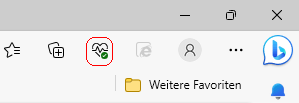|
Wenn die Schaltfläche "Grundlegendes zum Browser" nicht an der Symbolleiste angeheftet ist, wird die Schaltfläche nur angezeigt, sofern eine Warnung vorliegt. Z. B. die Leistungserkennungswarnung, die angibt, dass der Browser aktuell eine hohe CPU- oder Arbeitsspeicherauslastung verwendet. Durch eine Option in der Registrierung wird die Schaltfläche "Grundlegendes zum Browser" an die Symbolleiste angeheftet. Zusätzlich kann ein Benutzer auf der Seite "Darstellung" ("edge://settings/appearance") im Abschnitt "Symbolleiste anpassen" die Option zur Ansicht nicht mehr ändern.
Weitere Informationen: https://go.microsoft.com/fwlink/?linkid=2240439
So geht's:
- Starten Sie "%windir%\regedit.exe" bzw. "%windir%\regedt32.exe".
- Klicken Sie sich durch folgende Schlüssel (Ordner) hindurch:
HKEY_CURRENT_USER
Software
Policies
Microsoft
Edge
Falls die letzten Schlüssel noch nicht existieren, dann müssen Sie diese erstellen. Dazu klicken Sie mit der rechten Maustaste in das rechte Fenster. Im Kontextmenü wählen Sie "Neu" > "Schlüssel".
- Doppelklicken Sie auf den Schlüssel "PinBrowserEssentialsToolbarButton".
Falls dieser Schlüssel noch nicht existiert, dann müssen Sie ihn erstellen. Dazu klicken Sie mit der rechten Maustaste in das rechte Fenster. Im Kontextmenü wählen Sie "Neu" > "DWORD-Wert" (REG_DWORD). Als Schlüsselnamen geben Sie "PinBrowserEssentialsToolbarButton" ein.
- Ändern Sie den Wert ggf. auf "0" (nicht anzeigen) oder "1" (anzeigen).
- Die Änderungen werden ggf. erst nach einem Neustart aktiv oder wenn Sie über die Seite "" die Richtlinien neu laden.
Hinweise:
- PinBrowserEssentialsToolbarButton:
0 = Die Schaltfläche "Grundlegendes zum Browser" wird auf der Symbolleiste nicht angezeigt. Ein Benutzer kann die Schaltfläche nicht einblenden.
1 = Die Schaltfläche "Grundlegendes zum Browser" wird auf der Symbolleiste angezeigt. Ein Benutzer kann die Schaltfläche nicht ausblenden.
- Damit ein Benutzer die Schaltfläche "Grundlegendes zum Browser" wieder selbst festlegen kann, müssen Sie den Schlüssel "PinBrowserEssentialsToolbarButton" wiederum löschen. Klicken Sie dazu auf den Schlüssel und drücken die Taste "Entf".
- Ändern Sie bitte nichts anderes in der Registrierungsdatei. Dies kann zur Folge haben, dass Windows und/oder Anwendungsprogramme nicht mehr richtig arbeiten.
Versionshinweis:
- Diese Einstellung gilt erst ab Microsoft Edge (Chromium) Version 114.
|